
Садржај
- фазе
- 1. метод Користите компас
- 2. метод Поделите круг голим оком
- 3. метод Коришћење Адобе Иллустратор-а
- Метод 4 Коришћење Адобе ИнДесигн
Постоје различити начини поделе круга на шест једнаких делова. Ако користите оловку и папир, требаће вам компас да бисте тачно поделили круг. Ако то морате урадити на рачунару ради графичког дизајна, можете користити софтвер попут Адобе Иллустратор или Адобе ИнДесигн. Ови програми су слични, али не користе исте методе за поделу кругова.
фазе
1. метод Користите компас
-

Нацртајте круг. Поравнајте врх оловке са тачком компаса. Подесите удаљеност између две тачке да одговара полумјеру круга који желите да нацртате. Поставите врх алата на папир и оловком направите пуни окрет од 360 ° да бисте нацртали круг.- Пазите да спој компаса буде чврст како се не би спуштао када га употребљавате.
- Такође се постарајте да оловка буде чврсто постављена на месту како бисте спречили да клизне када повучете круг.
- Овај круг је онај који ћете поделити на шест.
-
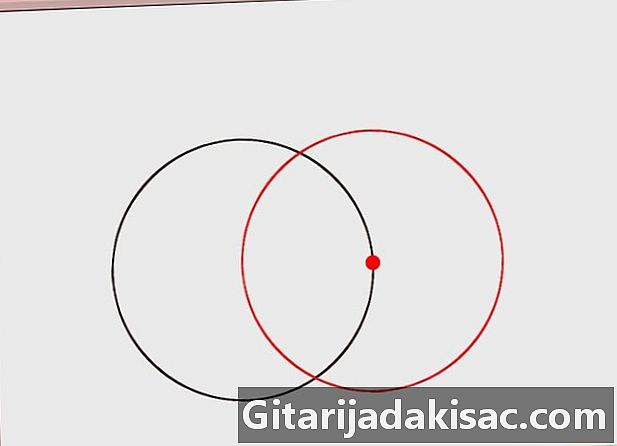
Нацртајте други круг. Нацртајте још један круг чији је центар негде на ободу првог. Врх компаса ставите било где на обод првог круга. Задржите тачно исти размак између оловке и врха компаса. Направите пуни круг држећи врх на месту да бисте направили други круг.- Други круг мора прећи обод првог и проћи кроз његово средиште.
- Ако се удаљеност између врха оловке и компаса измени чак милиметар, круг неће бити подељен равномерно.
-
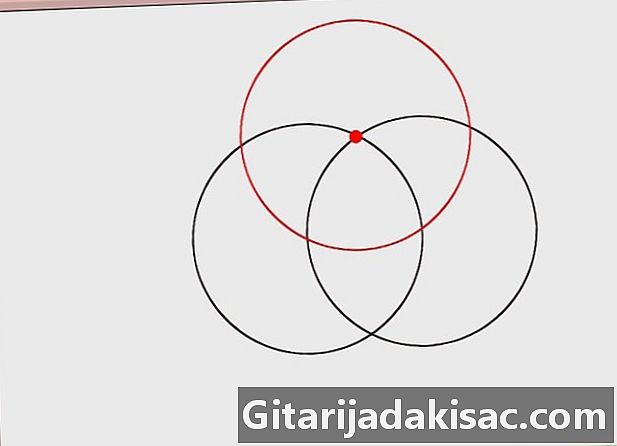
Нацртајте трећи круг. Користите пресек између прва два круга да бисте нацртали трећи. Поставите врх компаса на тачку где се два периметра пресијецају. Пресечу се на две тачке, а ви можете користити једну или другу. У примеру ћемо користити ону са леве стране (круг ћемо вртети у смеру казаљке на сату).- Компас мора увек имати потпуно исти размак као на почетку.
- У овом тренутку морате имати три круга који се пресијецају. Видећете да и други и трећи пролазе кроз средиште првог.
-
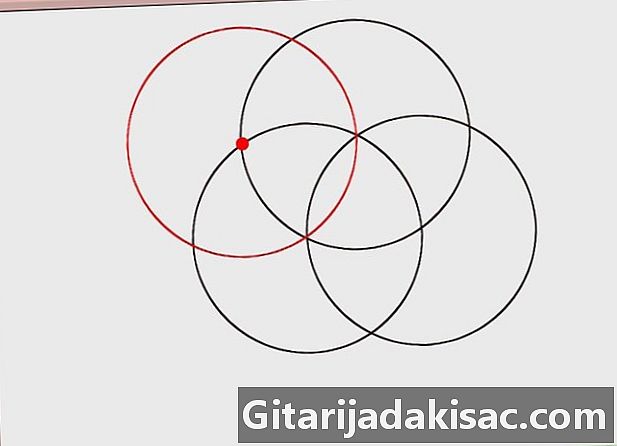
Нацртајте четврти круг. Нацртајте нови круг чији је центар у тачки пресека између првог и трећег. Као и у претходном кораку, врх компаса поставите на једну од тачака где обод трећег круга пресече онај првог круга. Пошто се крећете у смеру казаљке на сату, поставите га на леву тачку пресека. Након што поставите компас, нацртајте четврти круг.- Сада сте нацртали половину кругова.
-

Нацртајте још три круга. Наставите да користите пресек између последњег нацртаног круга и првог за прављење нових кругова. Средиште сваког новог круга мора бити у тачки пресека између обода претходног и првог круга. Нацртајте још три круга на овај начин да бисте имали укупно шест кругова око првог.- Сада морате имати облик розете или цвет шест латица унутар средњег круга.
-
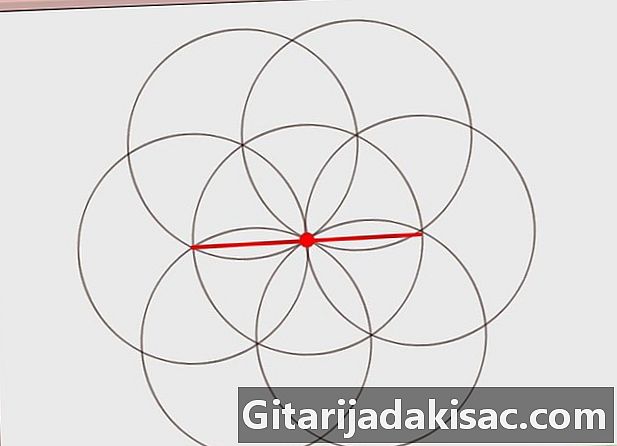
Прережите први круг на пола. Помоћу равнала нацртајте линију кроз средиште првог круга. Ово је прва од три особине које морате да нацртате да бисте круг пресекли на шест. Све ове карактеристике (ова је укључена) морају проћи кроз средину круга и пререзати две од шест "латица" прозора руже на пола. -
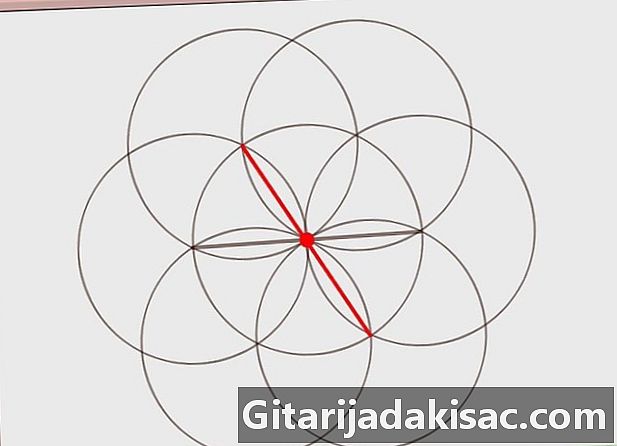
Нацртајте још једну линију. Нацртајте другу равну линију померајући латицу у односу на прву (или формирајући угао од 60 ° са првом). Ова линија ће такође пресећи две супротне латице од розете у средини кроз средиште главног круга. -
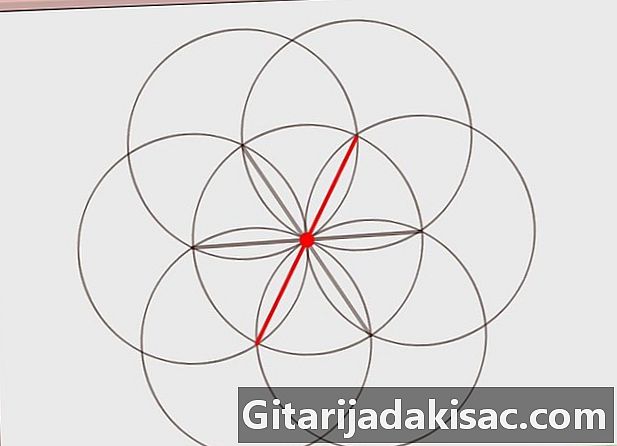
Нацртајте задњу линију. Нацртајте трећу линију исећи две преостале латице (под углом од 60 ° са претходном). Круг се сада мора поделити на шест једнаких делова.
2. метод Поделите круг голим оком
-
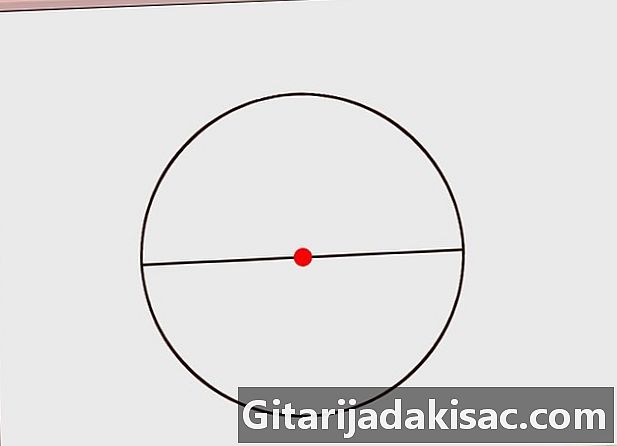
Прережите круг на пола. Нацртајте линију кроз средину круга. Да бисте га поделили на шест, морате почети тако што ћете га поделити на пола. Изаберите тачку било где на обиму круга и повуците линију кроз средину круга и пресеците његов обод до супротне тачке. Сада је подељен на две једнаке половине.- Ова метода је корисна за сечење нечег попут пите или торте.
-
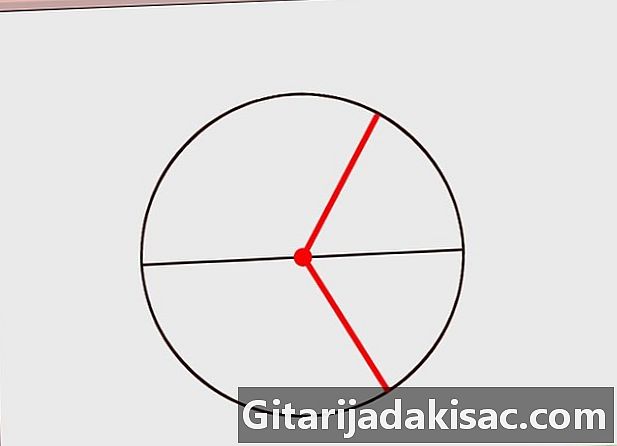
Нацртајте још две линије. Нацртајте двије линије пресијецајући један од полукруга у три. Поделите једну половину круга у три дела једнака изгледа.- Делове направите што је могуће равноправније, чак и ако ова метода остане приближна.
-
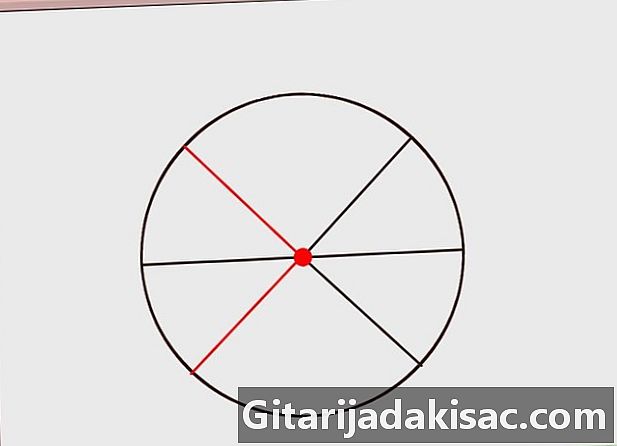
Дуге карактеристике. Проширите две линије које сте нацртали у другој половини круга. Ако сте то правилно урадили, круг сада треба поделити на шест отприлике једнаких делова.- Ова метода није тачна, али олакшава поделу круга на шест делова, готово једнаких голим оком.
3. метод Коришћење Адобе Иллустратор-а
-
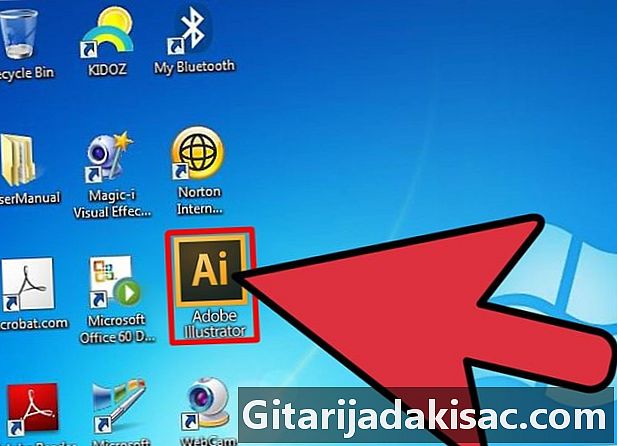
Отворите Адобе Иллустратор. Ако на радној површини имате пречицу, покрените програм двоструким кликом на икону. У супротном, користите мени почетак да бисте претражили програме или га тражили помоћу траке за претрагу. -
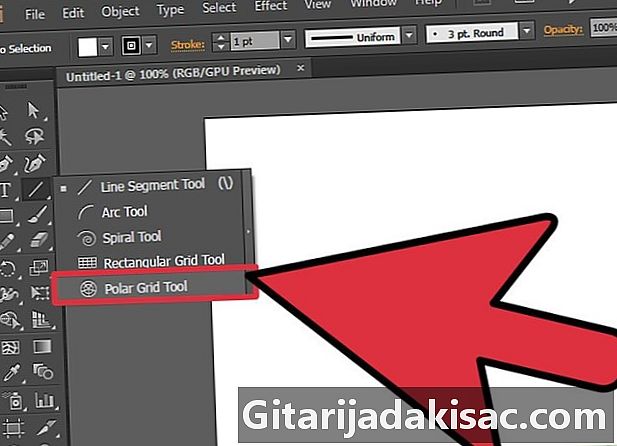
Потражите алат Поларна координатна мрежа. Ово је једна од опција на алатној траци са леве стране, у одељку одлика. Лицоне је круг исечен линијама које мало личе на паукову мрежу.- Да бисте пронашли алат, кликните на икону алата одлика и држите притиснут тастер миша док не отворите прозор са другим опцијама.
- Кликните на икону поларне координатне мреже да бисте је отворили.
-
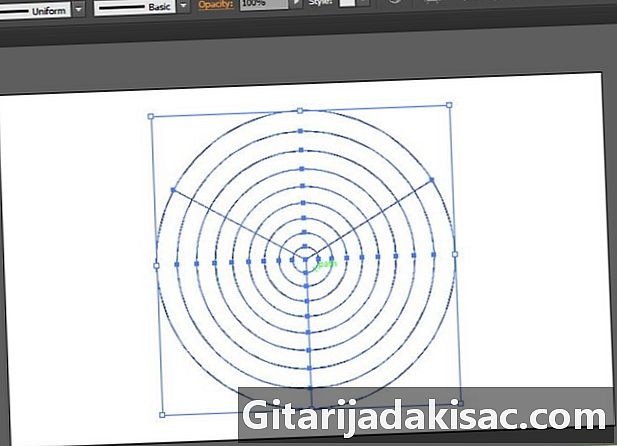
Направите круг. Једном када сте изабрали алат Поларна координатна мрежа, кликните на страницу и превуците миш да бисте добили круг. Мораћете да видите круг са мањим концентричним круговима. Унутарње кругове можете уклонити касније.- Подесите величину круга повлачењем миша напред-назад док не постигнете жељену величину.
- Употријеби кључ смена да би се постигао савршени круг.
- Задржите кључ смена и тастер миша притиснут док не завршите следећи корак.
-

Поделите круг. Употријебите типке са стрелицама на тастатури да бисте круг раздвојили на дијелове. Док повлачите миш да бисте створили круг, притисните стрелицу десно док се круг не подели на шест једнаких делова. Ако превише пута притиснете, једноставно притисните стрелицу улево да бисте смањили број сектора.- Након што поставите круг жељене величине подељен на шест, можете пустити миш.
- Ако дугме миша пустите прерано, постоји други метод. Држите алат Поларна координатна мрежа активно (не враћајте се курсором за одабир у облику црне стрелице) и кликните на било који размак у документу. Отвориће се мени са опцијама и можете подесити број радијалних раздевача на 6. Подесите концентричне раздјелнике на 0 да бисте уклонили концентричне кругове унутар већег.
Метод 4 Коришћење Адобе ИнДесигн
-
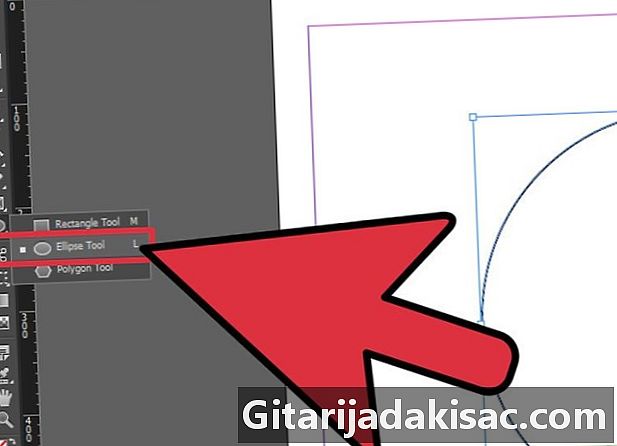
Направите круг. Помоћу алата направите круг елипса. Ова опција је на алатној траци са леве стране. Лицоне је сиви овал. Изаберите алатку, притисните празну страницу док држите притиснуто дугме смена и превуците миша да бисте круг поставили жељену величину.- Да бисте добили савршен круг, прво пустите миша, а затим га додирните смена.
-
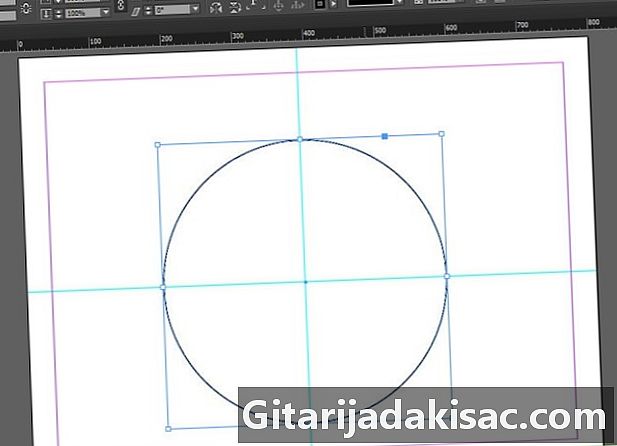
Означите средину круга. Поставите водоравне и вертикалне водилице у круг. Да бисте поставили вертикални водич, кликните на вертикални клизач и повуците линију удесно у средину круга тако да прође кроз средишње тачке на врху и на дну круга. Да бисте поставили хоризонтални водич, кликните хоризонталну траку и повуците линију према доле све док не прође кроз средину круга.- Ако први пут не поставите исправно водиче, можете их поново кликнути и преместити.
-
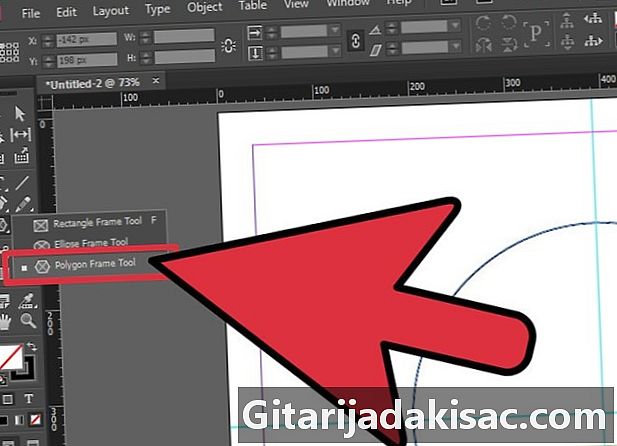
Изаберите алат полигон. Налази се на алатној траци са леве стране, у одељку са алаткама правоугаоник. Кликните икону Правокутник и држите дугме тако да се појаве остале опције у тој групи. Прстен за алат полигон је шестерокут са Кс унутра.- Кликните на икону да бисте активирали алат.
- Алатна трака сада треба да приказује икону алата полигон.
-

Нацртајте једнакостранични троугао. Користите алат полигон да бисте направили једнакостранични троугао. Након што се алат активира, кликните на празну страницу да бисте отворили прозор са опцијама. Подесите број страна на 3 и кликните у реду. Држите кључ смена притиском, кликните на страницу и повлачите миш док не добијете троугао нешто дужи од полупречника круга.- Сачекајте док пустите тастер миша пре него што га пустите смена да бисте били сигурни да имате савршен једнакостранични троугао.
-
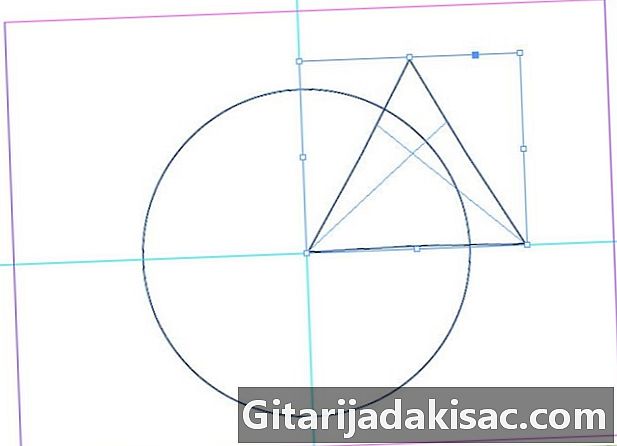
Поравнајте троугао и круг. Поставите један од углова троугла на средину круга. Изаберите алат за одабир (црна стрелица) на алатној траци и кликните на троугао. Превуците је тако да је њен доњи леви угао десно у средини круга.- Десна страна троугла треба да буде јута на спољној страни круга, а остале две стране нека пресеку обод круга.
-
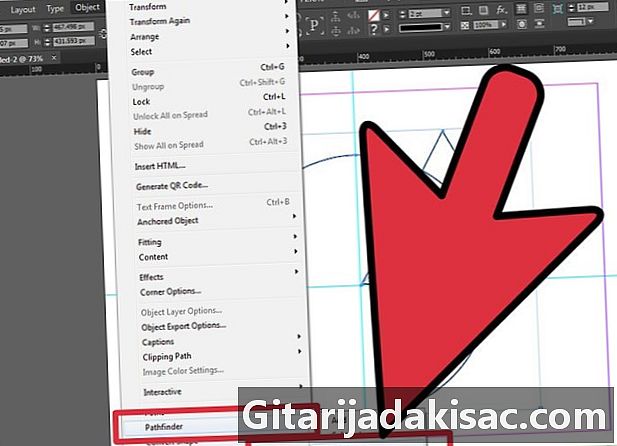
Изаберите добијени сектор. Користите алат патхфиндер да се створи кружни сектор у делу који је и у кругу и у троуглу. Изаберите троугао и круг. Након што су оба изабрана, кликните прозор, Објект и изглед и патхфиндер. Изаберите опцију раскрсница. Круг би требао нестати остављајући само један сектор.- Овај кружни сектор је једна шестина круга.
-
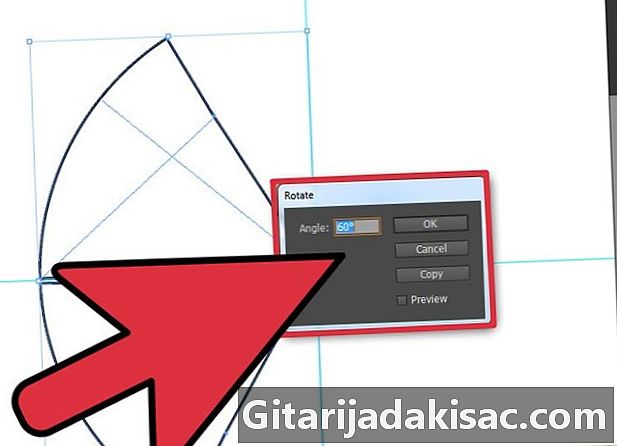
Репродуцирајте подручје. Копирајте кружни сектор и закрените за 60 °. Изаберите сектор и кликните десним тастером миша. Кликните на трансформисати онда ротација. Подесите угао ротације на 60 ° и кликните на копија. Појавиће се други сектор. Вратиће се 60 ° од првог.- Поравнајте ивицу другог сектора са првом. Видећете да круг почиње да се обликује.
-
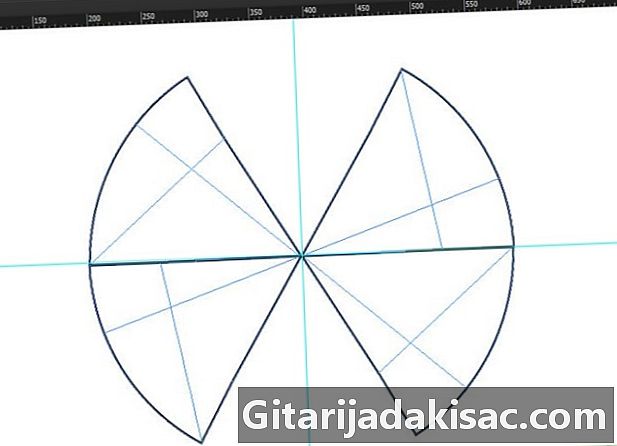
Поновите поступак. Наставите копирати секторе са ротацијом за 60 ° док не накапате шест. Десним тастером миша кликните на други сектор и изаберите ротацију за 60 ° поново пре клика копија. Добићете трећи сектор који можете ускладити с другим. Поновите поступак са трећим сектором, затим четвртим и петим како бисте добили укупно шест сектора.- Поравнајте свако подручје са претходним док не добијете цео круг подељен у шест једнаких делова.